-
Última Versión
VirtualBox 7.1.10 Build 169112 ÚLTIMO
-
Revisado por
-
Sistema Operativo
Mac OS X
-
Ránking Usuario
Haga clic para votar -
Autor / Producto
-
Nombre de Fichero
VirtualBox-7.1.10-169112-OSX.dmg
Oracle VM VirtualBox para Mac es un virtualizador completo de propósito general para hardware x86 y AMD64/Intel64, dirigido al uso en servidores, escritorios y sistemas embebidos.
No solo es la herramienta un producto extremadamente rico en funciones y de alto rendimiento para clientes empresariales, sino que también es la única solución profesional disponible gratuitamente como Software de Código Abierto.
Algunas de las nuevas características de Oracle VM VirtualBox son:
Soporte de paravirtualización para invitados modernos de Windows y Linux
Oracle VM VirtualBox para macOS es capaz de exponer una interfaz de paravirtualización para facilitar la ejecución precisa y eficiente del software. Una vez definida la plataforma de la máquina virtual, la aplicación mejora el rendimiento del SO invitado al aprovechar el soporte de virtualización integrado (KVM en invitados Linux e Hyper-V en invitados Windows).
Controlador xHCI para soportar dispositivos USB 3.0
Los sistemas operativos invitados ahora pueden reconocer directamente dispositivos USB 3.0 y operar a velocidades completas de 3.0. Los invitados ahora pueden configurarse para usar dispositivos USB 1.1, 2.0 y 3.0.
Soporte mejorado de Arrastrar y Soltar
A partir de la aplicación se mejoró el soporte de arrastrar y soltar bidireccional entre el sistema operativo invitado y el anfitrión; el soporte de arrastrar y soltar está disponible con las últimas adiciones de invitado instaladas.
Cifrado de imagen de disco
El software permite imágenes de disco virtual cifradas aprovechando el algoritmo AES en modo XTS (128 bits o 256 bits); dado que el DEK se almacena como parte del archivo de configuración de la máquina virtual, el cifrado introduce una característica de seguridad adicional que solicitará una contraseña al iniciar la máquina virtual.
Opciones de inicio sin interfaz gráfica (headless) y separable (detachable)
Oracle VM VirtualBox ahora soporta iniciar máquinas virtuales en segundo plano con un proceso de interfaz separado que puede cerrarse mientras la máquina virtual sigue funcionando.
Cómo usar
- Instala VirtualBox en tu Mac
- Descarga el archivo ISO del SO invitado deseado
- Crea una nueva máquina virtual en VirtualBox
- Asigna la memoria y el tamaño del disco duro virtual
- Selecciona y monta el ISO del SO invitado
- Inicia la máquina virtual e instala el SO
- Instala las VirtualBox Guest Additions
- Ajusta la configuración como pantalla, red, etc.
- Comienza a usar tu entorno de SO virtual
- macOS 12 (Monterey) o posterior
- Intel de 64 bits o Apple Silicon con Rosetta 2
- Al menos 4 GB de RAM (8 GB recomendados)
- Mínimo 10 GB de espacio libre en disco
- Acceso administrativo para instalar software
- Herramienta de virtualización gratuita y de código abierto
- Soporta una amplia gama de SO invitados
- Función de instantáneas para copias de seguridad sencillas
- Compatibilidad multiplataforma
- Comunidad activa y actualizaciones regulares
- Menor rendimiento en comparación con las aplicaciones nativas
- Soporte limitado para gráficos 3D
- Puede requerir ajustes de configuración manuales
- El passthrough de dispositivos USB puede ser complicado
- Interfaz no tan pulida como la de sus rivales
Traducido por el Equipo de Localización de Filehorse
 OperaOpera 120.0 Build 5543.38
OperaOpera 120.0 Build 5543.38 PhotoshopAdobe Photoshop CC 2024 25.12
PhotoshopAdobe Photoshop CC 2024 25.12 CapCutCapCut 6.5.0
CapCutCapCut 6.5.0 BlueStacksBlueStacks Air 5.21.650
BlueStacksBlueStacks Air 5.21.650 Adobe AcrobatAdobe Acrobat Pro 2025.001.20529
Adobe AcrobatAdobe Acrobat Pro 2025.001.20529 MacKeeperMacKeeper 7.0
MacKeeperMacKeeper 7.0 Hero WarsHero Wars - Online Action Game
Hero WarsHero Wars - Online Action Game SemrushSemrush - Keyword Research Tool
SemrushSemrush - Keyword Research Tool CleanMyMacCleanMyMac X 5.0.6
CleanMyMacCleanMyMac X 5.0.6 4DDiG4DDiG Mac Data Recovery 5.2.2
4DDiG4DDiG Mac Data Recovery 5.2.2
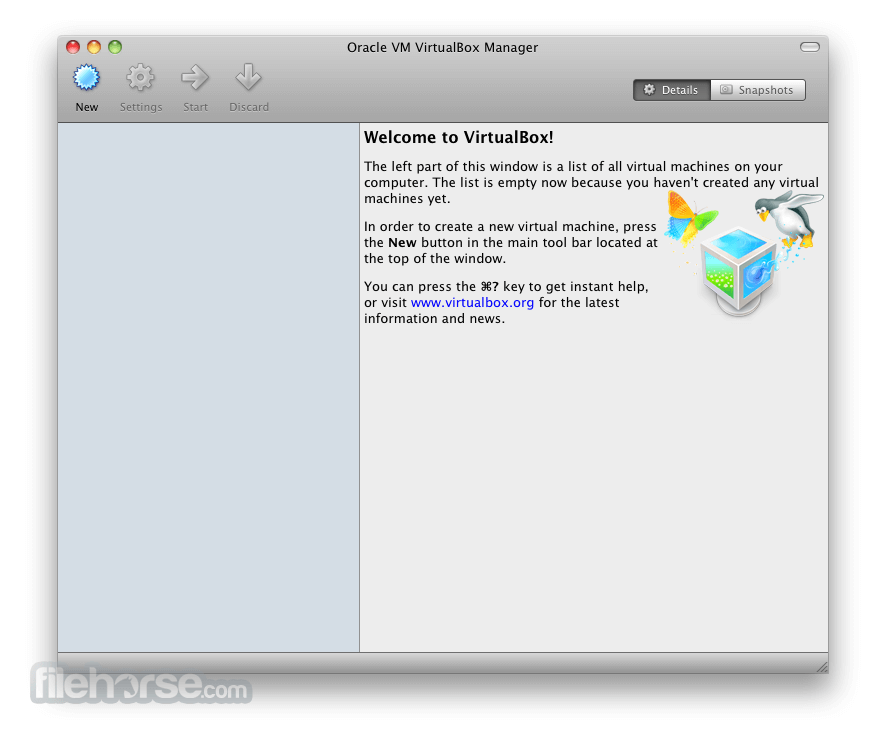
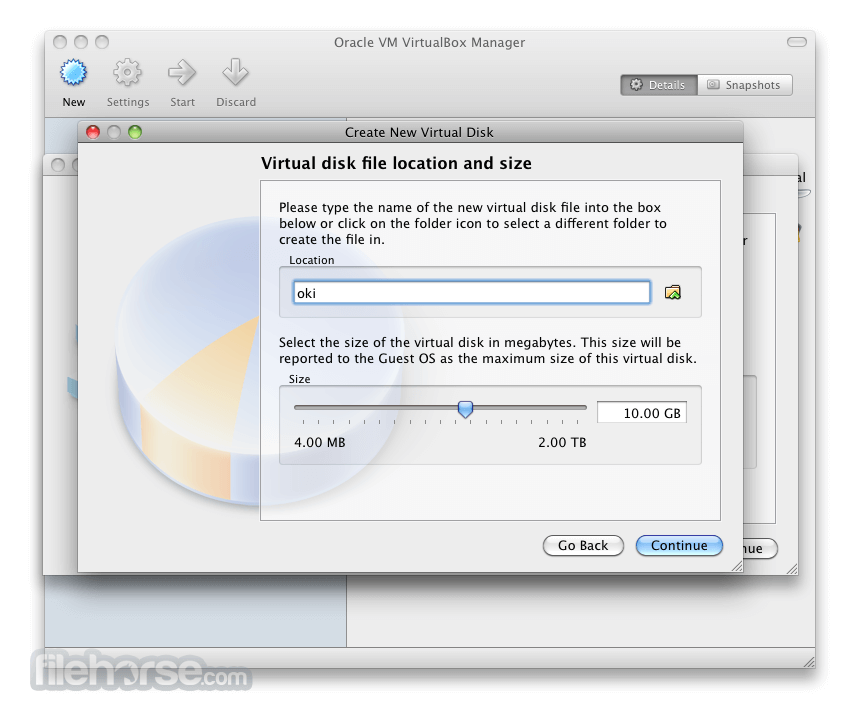
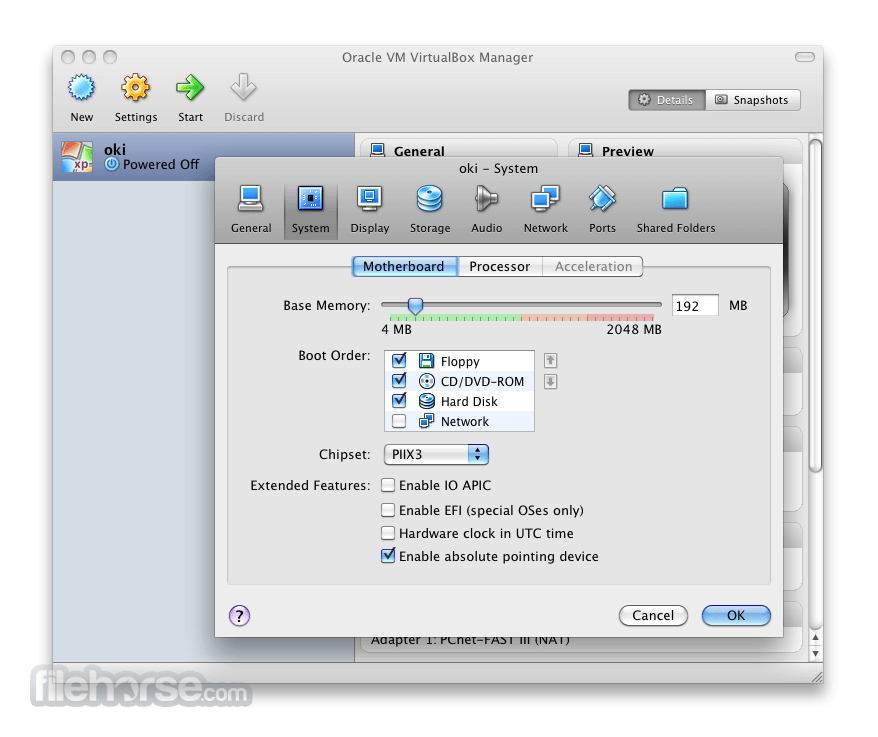
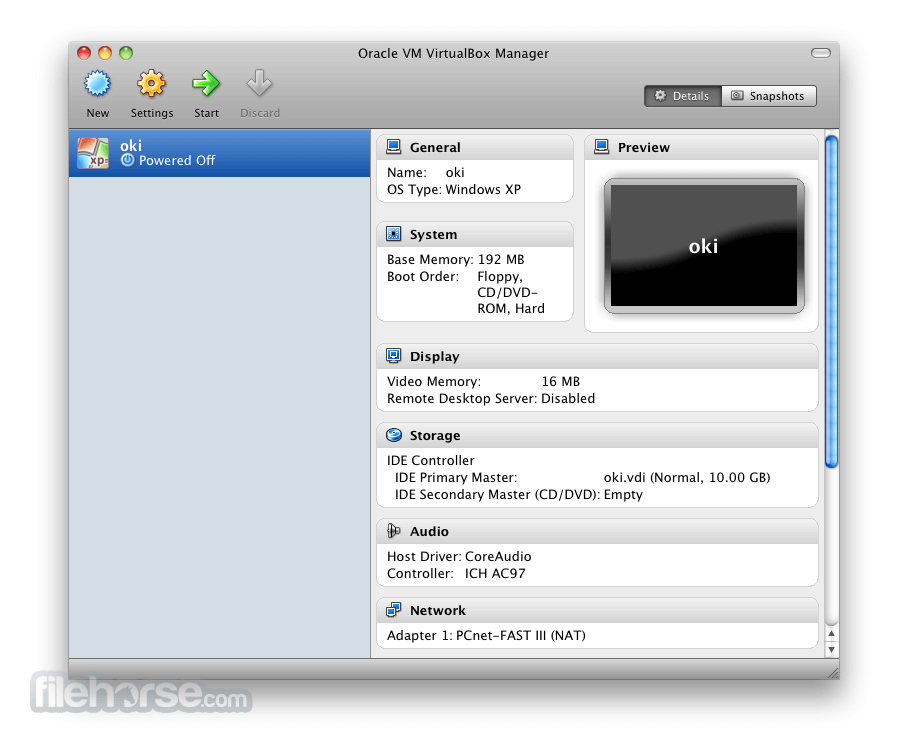




Comentarios y Críticas de Usuarios